Escolher o local certo de implantação
Grande parte da funcionalidade do BQN requer a visualização dos endereços IP individuais dos assinantes (por exemplo, para limitar a taxa máxima de cada assinante). Por esse motivo, é importante implantar o BQN em uma posição de rede em que não haja NAT entre o BQN e os assinantes. Ainda pode haver NAT entre o BQN e os assinantes, mas, nesses casos, as limitações de taxa e modelagem, e as métricas do assinante, serão aplicadas ao endereço IP NAT. A Otimização TCP também funcionará se houver NAT, mas não se beneficiará das adaptações por assinante.
[.p-highlight-red]É crucial garantir que o tráfego através da BQN seja simétrico: se o tráfego de ligação descendente de qualquer assinante passar pela BQN, então todo o tráfego de ligação descendente e o correspondente tráfego de ligação ascendente desse assinante devem passar também pela BQN.[.p-highlight-red]
Caso contrário, o BQN não poderá limitar a taxa ou fazer shaping para esse assinante (porque não veria todo o tráfego), e a otimização TCP poderia mesmo bloquear os downloads para esse assinante (porque não veria que algum tráfego foi reconhecido). Por conseguinte, é necessário ter cuidado se existirem ligações redundantes para as ligações que passam pelo BQN, de modo a que só em caso de falha sejam utilizadas ligações redundantes que contornem o BQN. Se houver balanceamento de carga entre as ligações, todas as ligações com balanceamento de carga devem passar pelo BQN.
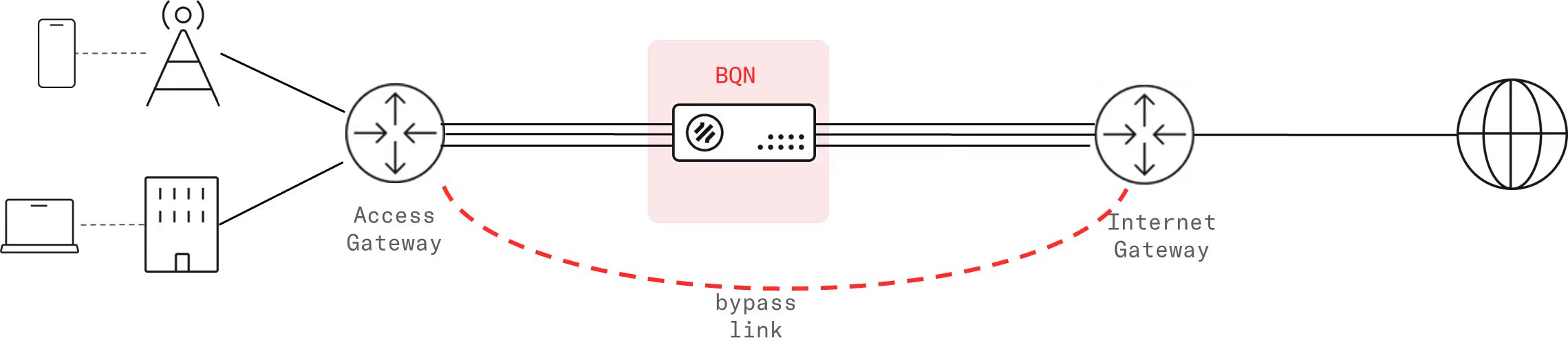
Quanto a saber se é melhor colocar a BQN mais perto ou mais longe dos assinantes, devemos primeiro considerar apenas os locais onde não existe tráfego assimétrico e, de preferência, sem NAT para os assinantes. Depois, do ponto de vista da Otimização TCP, é melhor que os saltos mais difíceis (por exemplo, uma ligação de backhaul sem fios de baixa qualidade) estejam entre o BQN e os assinantes, porque a otimização TCP irá então ajudar-nos a ultrapassar esse salto difícil. De facto, um BQN poderia ser instalado em ambas as extremidades de um salto de transmissão muito desafiante (como uma ligação por satélite), mas também devemos olhar para opções de implementação que resultem num número mínimo de nós BQN.
[.p-highlight-blue]Recomenda-se que seja estabelecido um caminho de bypass entre os nós vizinhos do BQN (gateways de acesso e de Internet no diagrama acima), de modo que, se houver uma falha no link ativo ou no BQN, o tráfego seja automaticamente direcionado através do bypass. Consulte a secção'Configurar um desvio' mais abaixo na página.[.p-highlight-blue]
Requisitos de rede
Requisitos da Interface de Gestão
- One Management IP address, com máscara e gateway padrão (por exemplo, 10.10.1.47/24 com gateway padrão 10.10.1.1).
- O Remote access to the management IP address das portas TCP 22 (SSH) e 443 (HTTPS) a partir do endereço IP público de suporte do Bequant. Este acesso pode ser estabelecido com regras de encaminhamento de portas no router de acesso à rede de gestão.
- Acesso a partir do endereço IP de gestão BQN aos endereços IP e portos do Bequant license manager (contacte o suporte Bequant para obter detalhes sobre esses endereços IP e portos).
- Acesso a partir do endereço IP de gestão BQN aos NTP servers (porta UDP 123) configurados.
Requisitos do Datapath
A direcção do tráfego através do BQN deve ser bidireccional (todo o tráfego de ligação ascendente e descendente para os subscritores seleccionados deve passar pelo mesmo BQN).
Normas de tráfego apoiadas:
- [.c-highlight]IEEE 802.1Q[.c-highlight] (VLAN)
- [.c-highlight]IEEE 802.1ad[.c-highlight] (QinQ)
- [.c-highlight]IEEE 802.3ad[.c-highlight] (LACP)
- [.c-highlight]IETF RFC 2516[.c-highlight] (PPPoE): O tráfego comprimido PPP não é suportado.
- [.c-highlight]ETF RFC 3032[.c-highlight] (MPLS): VPLS e pseudofios não são suportados
- [IETF RFC 2784[.c-highlight] (GRE): suporta pacotes GRE não fragmentados com os dois primeiros bytes a zero (bit de soma de controlo, bits reservados e número de versão) e tipos de protocolo IPv4, IPv6 ou frames ethernet (de conteúdo IPv4 ou IPv6). Caso contrário, os pacotes são retransmitidos sem qualquer processamento adicional. É suportada a fragmentação no interior do túnel GRE.
O tráfego do tipo suportado é automaticamente inspeccionado pelo BQN e não requer qualquer configuração especial. O tráfego não suportado é encaminhado de forma transparente sem qualquer outro processamento.
[.p-highlight-blue]O MTU máximo suportado é 2026. Os pacotes que excederem este valor máximo de MTU serão descartados.
Ligações agregadas através do BQN
Since the two ports of each wire are bridged transparently though the BQN, aggregate links can go through the BQN transparently over several wires. The <span class="character-highlight">LACP</span>, Cisco Etherchannel and Mikrotik/Linux bonding aggregate links will be established between the endpoints before and after the BQN, as if the BQN was not there.
[.p-highlight]As ligações agregadas que atravessam o BQN já não são ligações físicas de extremo a extremo, pelo que a monitorização das ligações em ambos os extremos do agregado não deve depender de meios eléctricos (como a "monitorização mii" no Mikrotik) e deve basear-se em trocas de mensagens, como mensagens LACP (de preferência com fast-lacp) ou ARP (no caso de ligações Mikrotik active-backup).[.p-highlight]
Estabelecimento de um bypass
Ligação de desvio
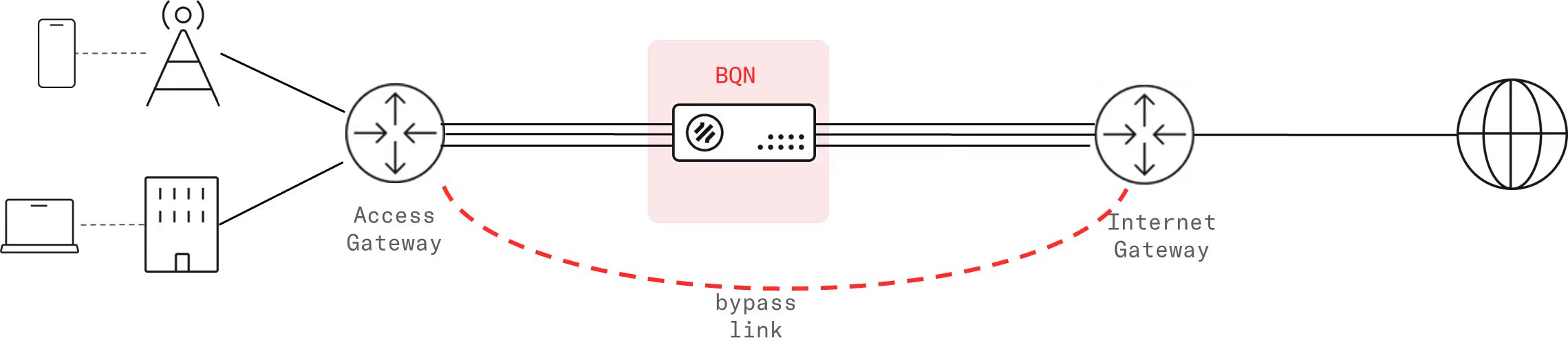
Uma ligação de desvio pode ser estabelecida na camada-2 (por exemplo, ligação de ligação de apoio activo de Mikrotik, ou uma configuração LACP de apoio activo) ou camada-3 (por exemplo, encaminhamento dinâmico OSPF ou BGP). Uma vez que as ligações são estabelecidas directamente entre os dois nós vizinhos, de forma transparente com o BQN no meio, o mecanismo de monitorização da ligação não deve ser eléctrico (por exemplo, MII), mas baseado em mensagens (por exemplo, ARP ou LACP rápido).
Dispositivo de desvio externo
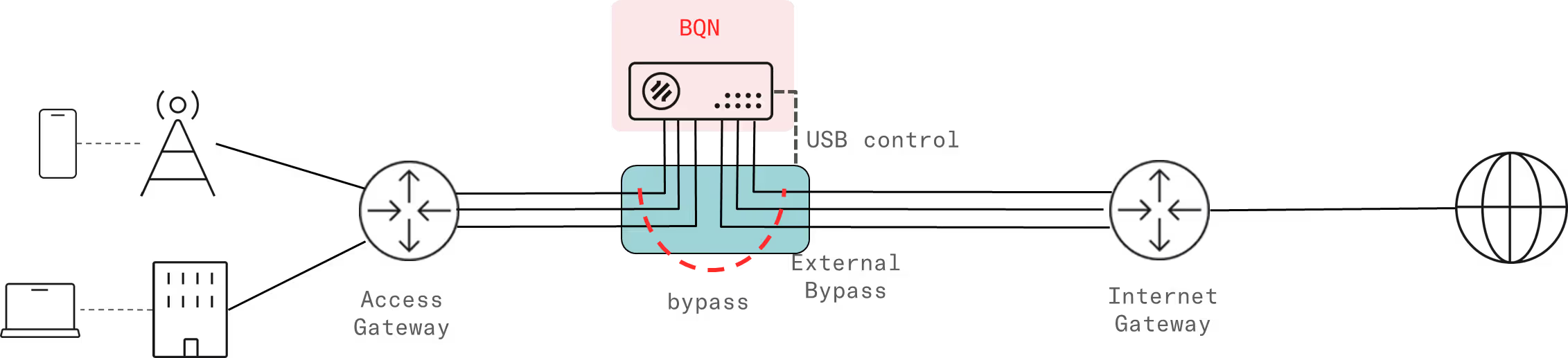
Um dispositivo de desvio externo está ligado às ligações externas e ao BQN. O dispositivo desencadeará um bypass interno se detectar que o BQN está desligado (a monitorização tem lugar através de uma ligação USB entre o servidor BQN e o dispositivo de bypass). É activado seleccionando Normal em Configuração->Interfaces->Bypass. Também é possível forçar o bypass a partir do BQN com a opção Forced Bypass no mesmo ecrã.
Atualmente, apenas são suportados dispositivos Niagara (por exemplo, o comutador de derivação Niagara 3296).
Placa de rede com bypass interno
Pode ser utilizada uma placa de rede com um bypass interno no servidor BQN. Atualmente, apenas são suportados dispositivos Silicom baseados em Intel XL710-BM1, X540 e E810-C (por exemplo, Silicon modelo PE210G2BPI9-SRD-SD ou modelo P4CG2BPI51-ZL4). Consulte Interfaces de rede suportadas para obter detalhes sobre os requisitos do kernel.
O cartão é controlado através do acesso via ssh ao bqnsh.
Para ver o estado do cartão:
Este exemplo mostra a configuração padrão, que acionará o bypass se houver uma queda de energia (POWER-CFG ligado e, quando não houver bypass, ele direcionará o tráfego através do Software BQN (STEER-CFG ligado). POWER-LIVE e STER-LIVE informam o estado atual da placa de rede e devem ser iguais ao estado configurado. O par de interfaces deve corresponder a um wire.
Para activar o bypass manualmente (por exemplo, para executar uma tarefa de manutenção planeada no servidor BQN), devem ser efectuadas as seguintes alterações de configuração na interface principal:
Para reorientar o tráfego através do software BQN (por exemplo, quando a tarefa de manutenção estiver concluída), as alterações são revertidas:
Também é possível desactivar o accionamento do desvio (por exemplo, porque vai ser utilizado um caminho de desvio externo baseado no encaminhamento dinâmico):
Ligação do BQN à rede
Porto de gestão
Ligar a fonte de alimentação e o cabo de gestão à porta OAM. Se o servidor foi instalado a partir do iso, a interface de gestão é a seleccionada durante o processo de instalação. Normalmente, a interface de gestão é configurada na primeira interface integrada (a mais à esquerda na placa mãe do servidor, cujo nome é normalmente en0o1).
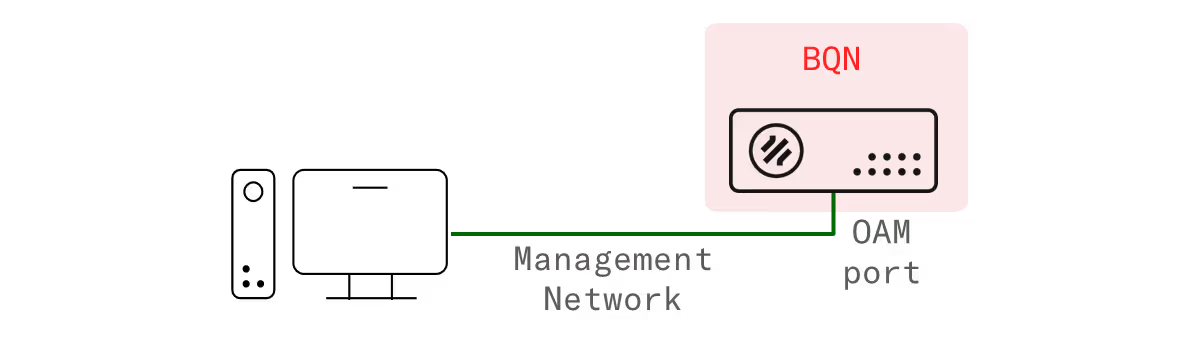
Ligar o servidor BQN e aceder à GUI de gestão seguindo os passos descritos na secção Login .
O endereço IP de gestão de fábrica BQN é 192.168.0.121/24, com gateway padrão 192.168.0.1. O utilizador de gestão é bqnadm. Se o servidor tiver sido instalado de raiz, o endereço IP e a palavra-passe serão os fornecidos durante o processo de instalação.
Se precisar de alterar o endereço IP de gestão ou o gateway padrão, ver a secção Changing the Management IP Address.
Verificar a data e a hora
Verificar se a data, hora e fuso horário na página Administração->Data do Sistema->Definir Data e Hora estão correctos.
Verificar a ligação a servidores NTP e gestor de licenças
O acesso ao gestor de licenças Bequant está OK se o ícone do Gestor de Licenças no painel de controlo estiver verde. Contacte o suporte Bequant para obter detalhes sobre os endereços IP e as portas do gestor de licenças.
O acesso aos servidores NTP pode ser verificado em Administração->Sistema Data-> Servidores NTP, onde algumas das entradas NTP devem estar em estado conectado. Os servidores NTP podem ser alterados (pode-se eliminar alguns dos servidores padrão e/ou adicionar novos servidores). Os servidores NTP levam algum tempo a sincronizar, pelo que podem não ser sincronizados inicialmente, mas devem ser sincronizados após algumas horas.
Mapeamento da interface de rede
Para fazer o mapeamento das portas físicas da rede para os nomes de interface mostrados na GUI do BQN, faça o seguinte:
- Ligar uma interface física de cada vez (por exemplo, ligá-la a uma porta de interruptor livre ou a uma porta no BQN já mapeada).
- Verificar em Status->Interfaces->Link State que interface muda o estado da ligação para cima.
- Certifique-se de recarregar a página cada vez que mudar a ligação física, porque a página não é recarregada automaticamente.
Ligar as portas de tráfego dos assinantes
As interfaces de tráfego de assinantes são emparelhadas em wiresAs interfaces de tráfego de assinante estão emparelhadas, ligadas internamente, pelo que o tráfego recebido por uma interface é enviado para a outra e vice-versa. Cada wire em utilização necessita de ambas as interfaces ligadas no lado do acesso e no lado da Internet. É importante ligar corretamente as interfaces (caso contrário, o desempenho do sistema será afetado).
Use o mapeamento da interface de rede para localizar as portas de cada wire definidas em Configuração->Interfaces->Dados Wires.
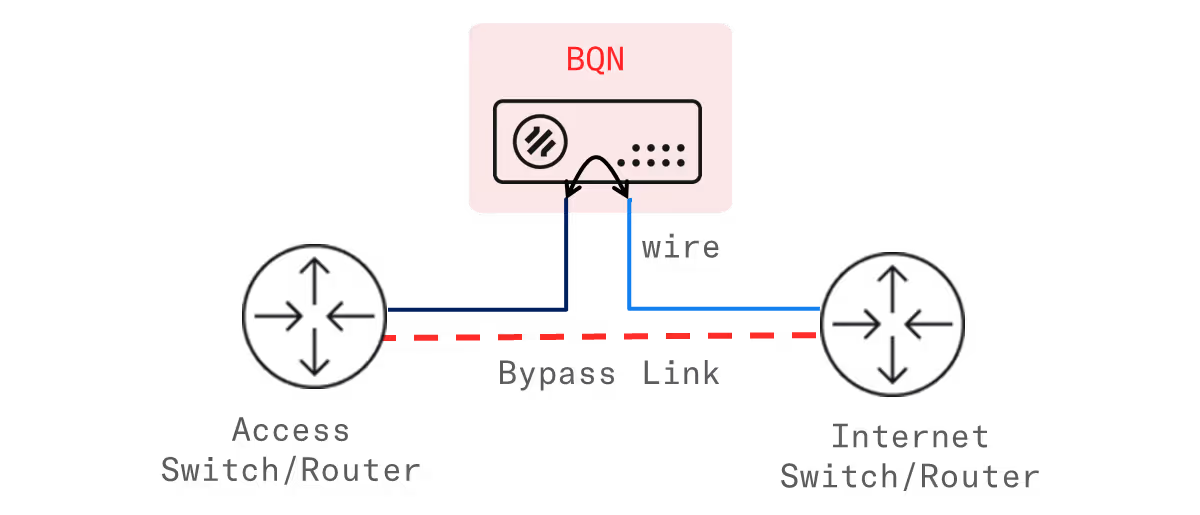
As interfaces de rede em uso têm de estar no ar e com a ligação detectada. Ambas podem ser monitorizadas na GUI Status->Interfaces->Link State
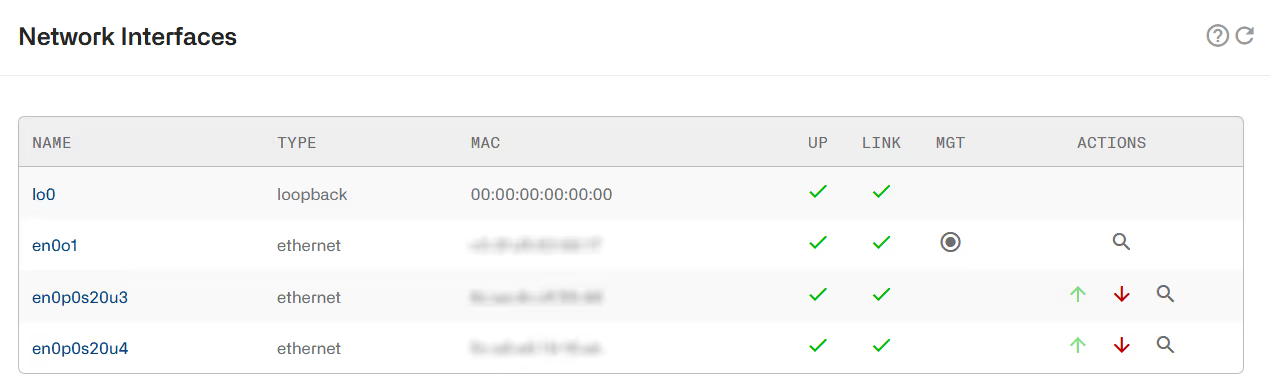
Para forçar uma nova ligação de uma porta de rede, pode desactivá-la clicando na seta vermelha para baixo em ACTIONS e activá-la novamente clicando na seta verde para cima. Tenha em atenção que o tráfego será interrompido enquanto a interface estiver desactivada e que a sua ativação pode demorar algum tempo em alguns sistemas.
Uma vez dirigido o tráfego, pode ver o seu valor instantâneo em Status->Interfaces->Throughput.
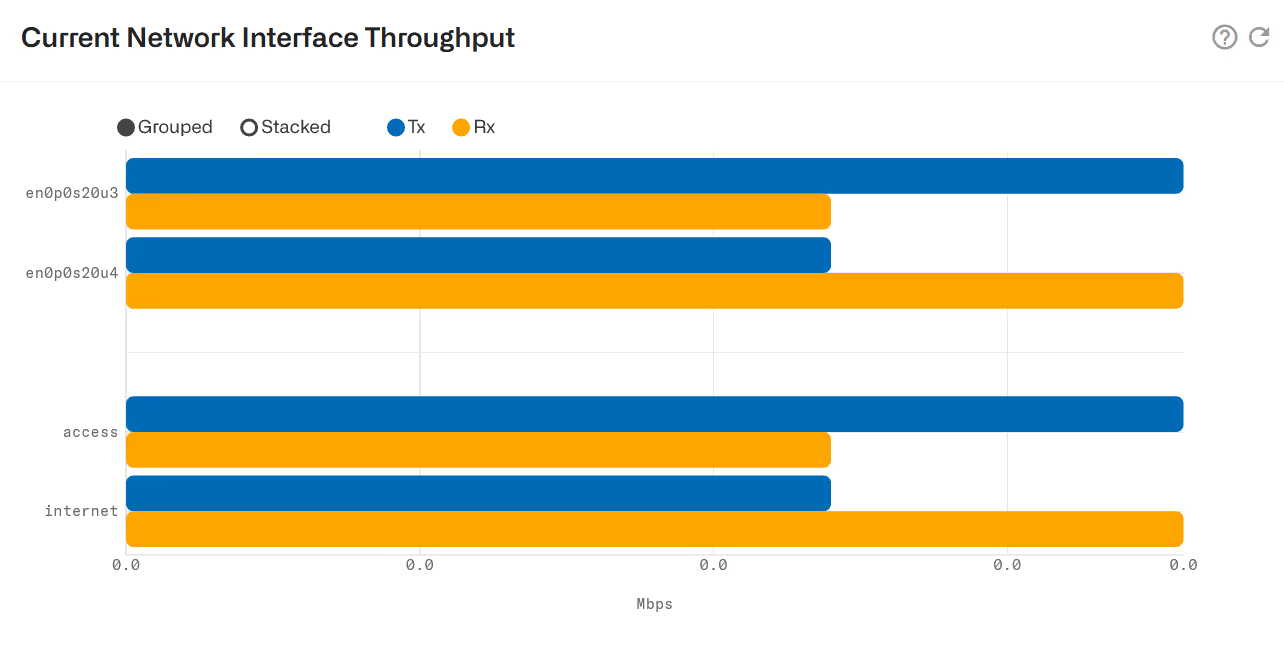
E isso é tudo. A instalação está feita.
Lorem ipsum dolor sit amet, consectetur adipiscing elit. Suspendisse varius enim in eros elementum tristique. Duis cursus, mi quis viverra ornare, eros dolor interdum nulla, ut commodo diam libero vitae erat. Aenean faucibus nibh et justo cursus id rutrum lorem imperdiet. Nunc ut sem vitae risus tristique posuere.
Lorem ipsum dolor sit amet, consectetur adipiscing elit. Suspendisse varius enim in eros elementum tristique. Duis cursus, mi quis viverra ornare, eros dolor interdum nulla, ut commodo diam libero vitae erat. Aenean faucibus nibh et justo cursus id rutrum lorem imperdiet. Nunc ut sem vitae risus tristique posuere.
Lorem ipsum dolor sit amet, consectetur adipiscing elit. Suspendisse varius enim in eros elementum tristique. Duis cursus, mi quis viverra ornare, eros dolor interdum nulla, ut commodo diam libero vitae erat. Aenean faucibus nibh et justo cursus id rutrum lorem imperdiet. Nunc ut sem vitae risus tristique posuere.
